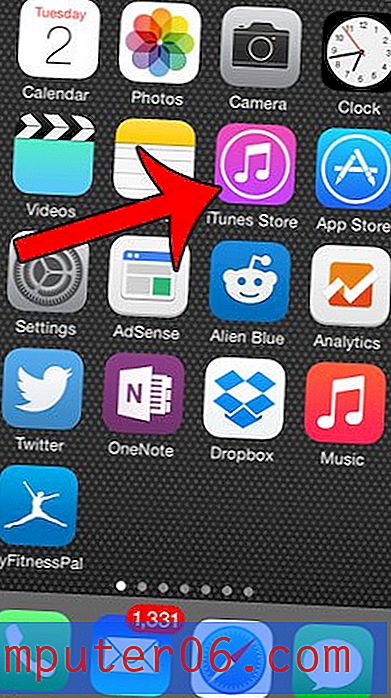Hoe een overzicht aan tekst toe te voegen in Word 2013
Word 2013 heeft veel opmaakmogelijkheden voor de tekst en afbeeldingen die u in uw document opneemt. Sommige van de meer basale, zoals vet, cursief en wijzigingen in de lettertypestijl zijn dingen waar de meeste Word-gebruikers al vroeg bekend mee worden, maar er zijn andere opmaakopties die u misschien niet hoeft te gebruiken. Een daarvan is de functie Overzicht, die een gekleurd overzichtseffect toepast op de geselecteerde tekst in het document.
Onze onderstaande gids laat u zien hoe u het overzichtseffect van Word kunt gebruiken om de weergave van de tekst in uw document te wijzigen. U kunt zelfs de dikte en stijl van het omtrekeffect aanpassen als u een bepaald uiterlijk probeert te bereiken.
Overzichtstekst maken in Word 2013
De stappen in dit artikel laten u zien hoe u het lettertype-overzichtseffect in Word 2013 gebruikt. Dit voegt een kleur toe aan de geselecteerde tekst in uw document. Het effect is vergelijkbaar met hoe uw tekst eruit zou zien als u de kleur zojuist had gewijzigd. Het zorgt er echter voor dat de tekst dikker lijkt. Het effect wordt aanzienlijk meer merkbaar naarmate de lettergrootte groter wordt.
Stap 1: Open uw document in Word 2013.
Stap 2: Selecteer de tekst waarop u het overzichtseffect wilt toepassen. Merk op dat u alle tekst in het document kunt selecteren door ergens in het document te klikken en vervolgens op Ctrl + A op uw toetsenbord te drukken.

Stap 3: klik op het tabblad Home bovenaan het venster.
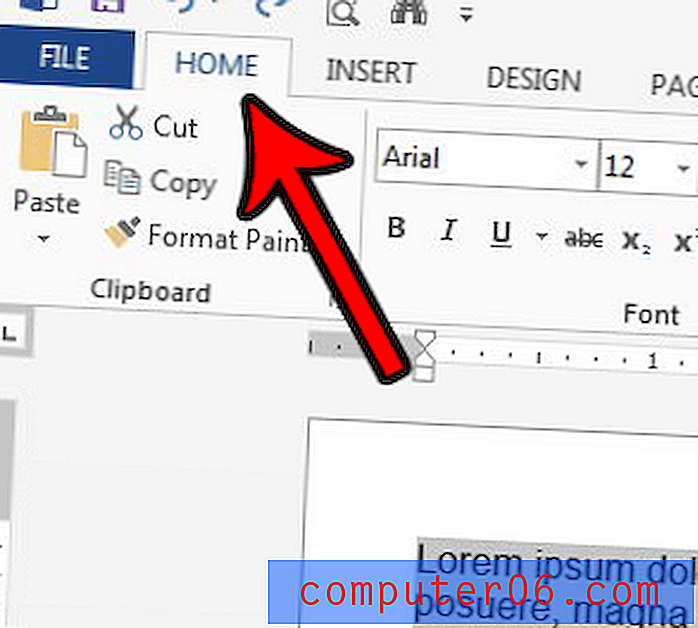
Stap 4: klik op de knop Teksteffecten en typografie .
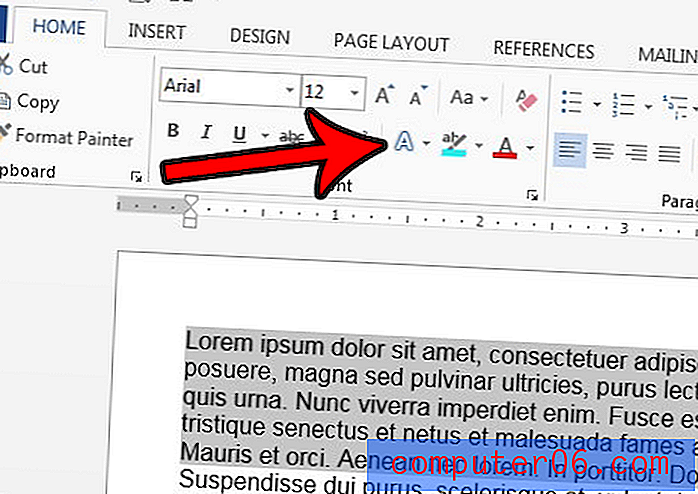
Stap 5: Selecteer de optie Overzicht en kies vervolgens de gewenste kleur voor de tekstomtrek. Als u wilt, kunt u ook op de optie Gewicht klikken om de rand dikker of dunner te maken. U kunt ook de optie Streepjes selecteren als u de stijl van de omtrek wilt wijzigen.
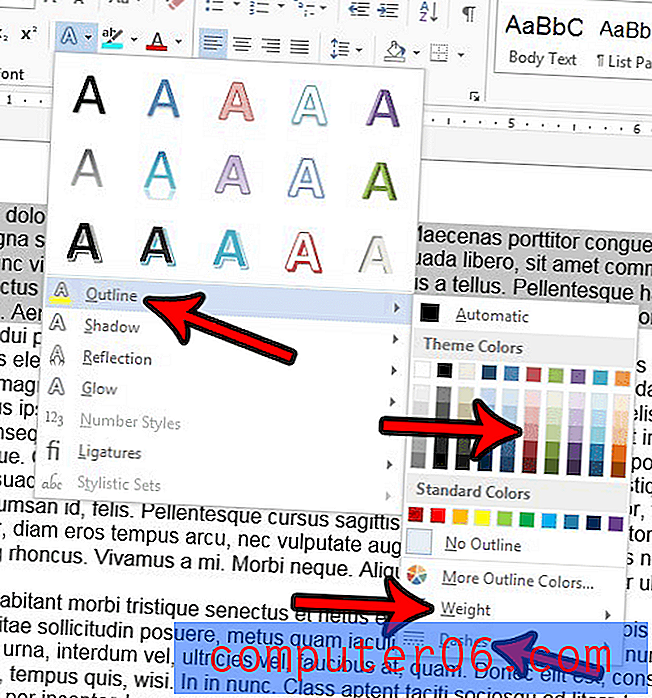
Werkt u met afbeeldingen in uw Word-document en is er een rand rond een afbeelding die u wilt verwijderen? Leer hoe u randen van afbeeldingen in Word 2013 verwijdert, zodat de afbeelding randloos in het document wordt weergegeven.